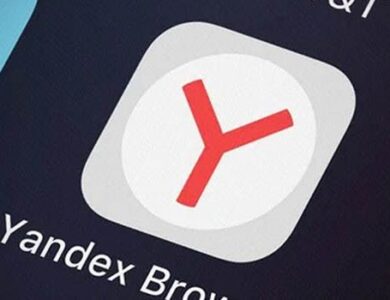Cara Melihat Password WiFi di HP Android dan iPhone
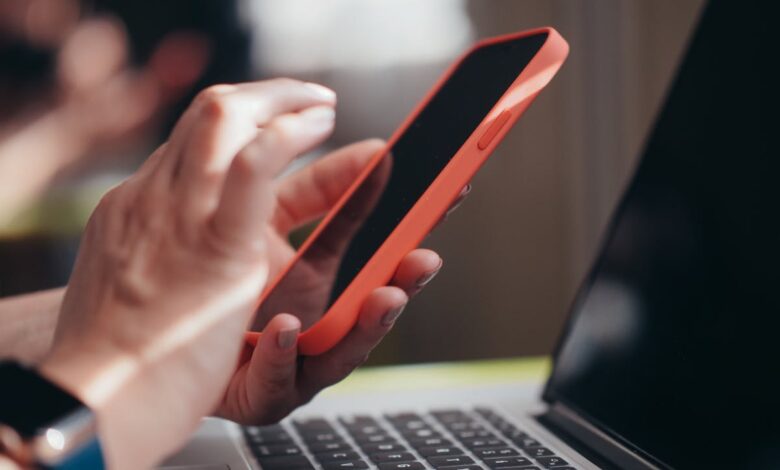
TECH TODAY – Temukan cara mudah untuk melihat password WiFi di HP Android dan iPhone Anda.
Ikuti langkah-langkah sederhana untuk mengakses kata sandi yang tersimpan dan jaga keamanan jaringan Anda.
Apa Itu Password WiFi?
Password WiFi adalah kombinasi kode atau kata sandi yang digunakan untuk mengamankan jaringan WiFi.
Fungsi utama dari password ini adalah melindungi jaringan dari akses tidak sah dan menjaga keamanan data yang dikirim melalui jaringan.
Dengan password yang tepat, hanya pengguna yang diizinkan yang dapat terhubung ke internet atau perangkat lain dalam jaringan tersebut.
Mengapa Perlu Melihat Password WiFi?
Melihat password WiFi yang tersimpan di ponsel sangat berguna.
Anda dapat membagikan kata sandi kepada orang lain atau menghubungkan perangkat baru ke jaringan tanpa harus mengatur ulang password.
BACA JUGA: Cara Efektif Mengatasi Error Google Chrome “Out of Memory”
Cara Melihat Password WiFi di HP Android
1. Melalui Pengaturan (Android 10 ke Atas)
Jika Anda menggunakan Android versi 10 atau lebih baru, ikuti langkah-langkah ini:
- Buka Pengaturan (Settings).
- Pilih Jaringan & Internet (Network & Internet) atau WiFi.
- Ketuk nama WiFi yang sedang digunakan atau pilih opsi WiFi tersimpan (Saved Networks).
- Pilih jaringan WiFi yang ingin dilihat kata sandinya.
- Ketuk opsi Bagikan (Share).
- Anda akan diminta untuk memverifikasi identitas menggunakan PIN, sidik jari, atau pola kunci.
- Setelah verifikasi, QR code akan muncul. Di bawah QR code, Anda akan melihat password WiFi.
2. Menggunakan Aplikasi Pihak Ketiga (Android 10 ke Bawah)
Untuk ponsel dengan versi Android yang lebih lama dari 10, Anda mungkin perlu menggunakan aplikasi pihak ketiga.
Beberapa aplikasi, seperti WiFi Password Viewer, memerlukan akses root untuk berfungsi.
Namun, metode ini lebih teknis dan dapat berisiko bagi keamanan perangkat.
3. Melihat Password WiFi via File Sistem (Rooted Android)
Jika perangkat Android Anda sudah di-root, Anda dapat melihat file sistem yang menyimpan password WiFi dengan langkah-langkah berikut:
- Gunakan aplikasi pengelola file (File Manager) dengan akses root.
- Arahkan ke folder: /data/misc/wifi/.
- Cari file bernama wpa_supplicant.conf.
- Buka file tersebut, dan Anda akan menemukan daftar nama jaringan WiFi beserta kata sandinya.
BACA JUGA: Ini Alasan Mengapa Bloatware HP Xiaomi Sulit Dihapus dan Cara Mengatasinya
Cara Melihat Password WiFi di iPhone (iOS)
1. Melalui Pengaturan di iOS 16 atau Lebih Baru
Jika Anda menggunakan iPhone dengan iOS 16 atau yang lebih baru, ikuti langkah-langkah ini:
- Buka Pengaturan (Settings).
- Pilih WiFi.
- Ketuk ikon “i” di sebelah jaringan WiFi yang digunakan.
- Di halaman informasi WiFi, ketuk Password.
- Anda akan diminta untuk melakukan autentikasi menggunakan Face ID, Touch ID, atau kode sandi.
- Setelah berhasil, password WiFi akan ditampilkan.
2. Menggunakan iCloud Keychain (iOS Sebelum iOS 16)
Untuk pengguna iPhone yang belum memperbarui ke iOS 16, Anda dapat melihat password WiFi melalui iCloud Keychain di Mac:
- Pastikan iCloud Keychain aktif di iPhone dan Mac.
- Buka Akses Rantai Kunci (Keychain Access) di Mac.
- Cari nama jaringan WiFi yang tersimpan.
- Klik dua kali nama WiFi dan centang opsi Tampilkan Kata Sandi (Show Password).
- Masukkan kata sandi Mac untuk melihat password WiFi.
BACA JUGA: Cara Screenshot di Laptop dan Komputer yang Cepat dan Mudah Dicoba
Pentingnya Keamanan
Fitur untuk melihat password WiFi di Android dan iPhone biasanya memerlukan versi OS yang lebih baru. \
Beberapa metode mungkin juga meminta Anda untuk memasukkan kata sandi atau melakukan verifikasi biometrik sebelum mengakses password, sebagai langkah keamanan.
Dengan mengikuti beberapa cara di atas, Anda dapat dengan mudah melihat password WiFi yang tersimpan di HP Android atau iPhone Anda.